Pastaba: Šiame straipsnyje pateikta informacija panaudota pagal paskirtį, jis netrukus bus panaikintas. Siekiant išvengti pranešimo „Puslapis nerastas“, pašalinsime žinomus saitus. Jei sukūrėte saitus su šiuo puslapiu, pašalinkite juos, o kartu būsime nuolat prisijungę internete.
Pastaba: Power Query programoje „Excel 2016“ žinoma kaip funkcija Gauti ir transformuoti. Čia pateikta informacija taikoma abiems funkcijoms. Norėdami sužinoti daugiau, žr. Funkcija Gauti ir transformuoti programoje „Excel 2016“.
Naudodami "Power Query" galite formuoti duomenis iš kelių šaltinių redaguodami užklausos veiksmus, kad jie atitiktų jūsų duomenų analizės reikalavimus.
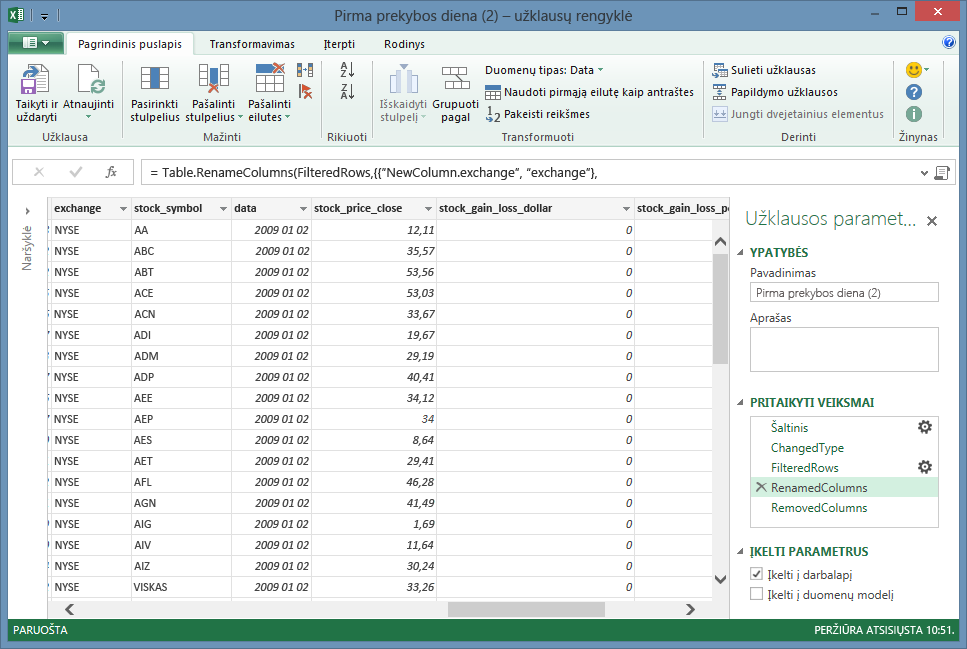
Ištekliai, skirti sužinoti apie duomenų forminimą
Šie ištekliai padės jums sužinoti, kaip naudoti "Power Query".
Įvadas į "Microsoft" "Power Query", skirtą "Excel"– naudodami Užklausų rengyklė galite naršyti, apibrėžti ir atlikti duomenų šaltinio duomenų transformavimo operacijas.
Mokomoji informacija: Duomenų importavimas iš išorinių duomenų šaltinių– naudodami "Microsoft "Power Query"", skirtą "Excel", galite importuoti duomenis į "Excel" iš įvairių duomenų šaltinių. Norėdami formuoti duomenis redaguodami užklausos veiksmus, naudokite Užklausų rengyklė.
Užklausos formavimas arba transformavimas– kurkite kelių duomenų šaltinių duomenis įtraukdami, šalindami arba redaguodami užklausos veiksmus, kad jie atitiktų jūsų duomenų analizės reikalavimus.
Užklausos atnaujinimas– atnaujinkite užklausą, kad importuotumėte naujausius duomenis į lentelę nekurdami užklausos iš naujo.
Derinti duomenis iš kelių duomenų šaltinių– paimti duomenis iš skirtingų duomenų šaltinių ir juos sujungti.
Lentelės filtravimas – filtruokite lentelę, kad sumažintumėte užklausos rezultatų dydį neįtraukdami eilučių ar stulpelių pagal dydį, reikšmę arba sąlygą.
Lentelės rūšiavimas– rikiuokite lentelės eilutes užklausos rezultatuose pagal kriterijus, pvz., pagal abėcėlę arba skaitinę vieno arba kelių stulpelių reikšmę ir didėjimo arba mažėjimo tvarka.
Grupuoti lentelės eilutes– grupuoti reikšmes iš įvairių eilučių į vieną reikšmę pagal vieno ar kelių stulpelių reikšmes.
Išplėskite stulpelį, kuriame yra susieta lentelė – išplėskite stulpelį, kuriame yra susieta lentelė, kad būtų parodyti susiję duomenys, tada išskleiskite kai kurias arba visas tos lentelės stulpelių reikšmes.
Stulpelio duomenų agregavimas– bet kurio stulpelio, kuriame yra susieta lentelė, duomenys agreguojami, kad būtų rodomi grupės operacijos rezultatai, įskaitant Sum, Count, Average, Min ir Max.
Įterpkite pasirinktinį stulpelį į lentelę– į dabartinę užklausą įterpkite stulpelį Indeksas arba Pasirinktinis.
Redaguoti užklausos veiksmo parametrus– srityje Veiksmai įtraukite, redaguokite, pertvarkykite arba naikinkite užklausos veiksmus, kad pakeistumėte duomenų transformavimą.
Kelių užklausų sujungimas– kelių užklausų sujungimas arba pridėjimas. Operacijos Sulieti ir Papildyti atliekamos su bet kuria lentelės formos užklausa, neatsižvelgiant į duomenų šaltinį.
Stulpelių suliejimas– sulieti reikšmes dviejuose ar daugiau užklausos stulpelių.
Šalinti stulpelius– pašalinti pažymėtus stulpelius arba pašalinti kitus stulpelius iš užklausos.
Šalinti eilutes su klaidomis– pašalinkite eilutes iš užklausos, kurioje yra duomenų klaidų.
Padidinti eilutę į stulpelių antraštes – perkelti eilutę į stulpelio antraštės eilutę.
Teksto stulpelio skaidymas– teksto stulpelio skaidymas į kelis stulpelius arba pagal skyriklį, arba pagal simbolių skaičių.
Įterpti užklausą į darbalapį– įterpti duomenis iš užklausos į "Excel" darbalapį. Kai įterpiate duomenų iš užklausos, galite pasirinkti įkelti užklausą į „Excel“ duomenų modelį.










